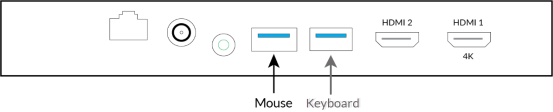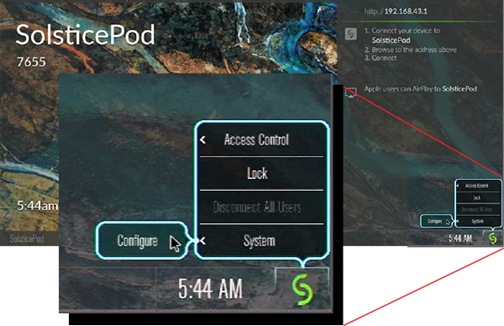Guia de instalação rápido do Mersive Solstice
A solução Solstice é a plataforma líder da indústria para espaços colaborativos de reuniões e de ensino. A Solstice permite que os utilizadores numa mesma divisão possam, sem fios, ligar os seus dispositivos pessoais à tecnologia disponível na sala – ecrãs, áudio e vídeo – para permitir a colaboração de conteúdos. A Solstice também potencia os serviços de conferência com portáteis, permitindo a inclusão de participantes remotos.
Como utilizar este guia
A Solstice é uma solução flexível que pode ser aplicada com sucesso numa ampla gama de redes WiFi/Ethernet, desde redes simples e sem administração, a redes complexas de alta segurança em empresas de TI. Este documento abrange os passos básicos que permitem instalar a Solstice em redes de TI abertas e sem gestão, como as encontradas em muitos escritórios pequenos sem equipas de TI e com apenas algumas salas de reuniões.
Para instalar a Solstice em redes IT seguras e administradas, por favor, consulte a documentação da instalação completa da Mersive.
Passos para a instalação rápida
- Passo A: Instalar fisicamente os Pods e ligá-los à rede com fios
-
Passo B: Configurar as definições mais importantes do Solstice Pod
- Recursos adicionais
Passo A: Instalar fisicamente os Pods e ligá-los à rede com fios
Cuidado: Os Solstice Pods que estejam ligados não devem ser empilhados ou instalados em localizações com temperaturas acima de 122° F ou abaixo de 32° F.
Na parte de trás do Solstice Pod:
-
Ligue a alimentação do Pod. Se a sua rede for compatível com PoE+, passe para a etapa 2.
-
Ligue-se à sua rede através de um cabo Ethernet (veemente recomendado).
-
Ligue até dois ecrãs usando um cabo HDMI.
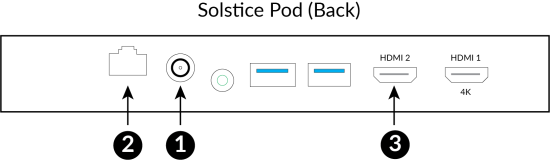
Passo B: Configurar as definições mais importantes do Solstice Pod
Se a sua rede estiver configurada para DHCP, a rede dos módulos será configurada automaticamente depois de ligados por Ethernet. Se for este o caso e não quiser ligar o Pod a uma rede sem fios, ignore a secção “Configurar definições adicionais do Pod através da ligação de rede”, abaixo, e continue a configurar as definições do Pod. Se precisar de configurar um endereço de IP estático no seu Pod, consulte o tópico específico das Definições de rede.
Ligar o Pod a uma rede sem fios (opcional)
Se também quiser ligar o Pod a uma rede sem fios, ou se só quiser que a ligação seja sem fios, pode configurar essas opções ligando um teclado/rato USB à parte de trás do Pod da Solstice.
- Depois de ligar o seu dispositivo de entrada, clique no ícone Solstice no canto inferior direito do ecrã. Selecione Sistema > Configurar.
- No ecrã de gestão, clique no separador Rede e depois ative as Definições sem Fios no Pod. Clique em Aplicar e depois clique em Pesquisar. Selecione a sua rede a partir da lista desdobrável, introduza as credenciais de rede e depois clique em Aplicar.
Depois de configurar a rede pode seguir, opcionalmente e diretamente no Pod, as etapas que se seguem. Todavia, pode ser mais fácil configurar o Pod ao aceder à consola de administração através da ligação de rede HTTP.
Note que as configurações em lote dos módulos podem ser feitas utilizando a Solstice Cloud (portal de gestão remota) ou o Solstice Dashboard (aplicação de gestão no local).
Configurar definições adicionais do Pod através da ligação de rede
Depois da ligação de rede ser corretamente configurada no Pod, o endereço de IP será apresentado no canto superior direito do ecrã. Aceda a este endereço de IP usando o seu navegador web e depois clique no ícone de configuração no canto inferior direito do ecrã para se ligar à consola de administração que está a ser executada no Pod.
No mínimo, a Mersive recomenda que configure as seguintes definições:
Se não estiver a instalar o seu Pod numa rede sem fios (que desativa automaticamente o WAP), terá de cumprir com algumas etapas adicionais para desativar manualmente as suas definições sem fios e assim desativaro WAP.
-
No separador de rede, nas Definições Sem Fios, desative a opção Ativar.
-
Clique em Aplicar.
Este nome será apresentado no ecrã e vai ajudar os utilizadores finais a ligar-se ao Pod correto.
-
No separador de apresentação, na secção de Nomes e Descobertas, introduza o novo nome de apresentação. A Mersive recomenda que o nome que escolher se relacione com o nome da divisão ou com a respetiva localização geográfica.
-
Clique em Aplicar. O nome de apresentação que introduziu aparece no ecrã.
Se a sua ligação de rede incluir uma ligação à internet, a Mersive recomenda que utilize um servidor de tempo para manter atualizados os registos de data e hora do Pod.
-
No separador de apresentação, na secção do sistema na parte inferior do ecrã, defina o fuso horário da localização do dispositivo.
-
Verifique se a Data e Hora apresentados estão corretos.
-
Clique em Aplicar.
Passo C: Validar a configuração do Solstice Pod
Depois de configurar o Solstice Pod deve confirmar se está a funcionar conforme esperado. Os passos de verificação seguintes são realizados com:
-
Windows ou MacOS usando a aplicação Solstice
-
MacOS ou iOS usando Airplay
Mesmo que tenha o cliente Solstice instalado no seu computador, garanta que o cliente Solstice pode ser transferido a partir do Pod.
-
Numa nova janela de navegador ou num novo separador de navegador, ligue-se ao ecrã de boas-vindas do Pod Solstice.
-
No meio do ecrã, clique em Obter a aplicação e aderir.
-
Depois da aplicação Solstice estar instalada, continue para o passo 2.
-
Inicie a aplicação Solstice.
-
No ecrã principal, na secção Ecrãs perto de si, clique no ecrã a que se pretende ligar. Se não vir o ecrã na lista, introduza o endereço de IP do Pod na sua aplicação Solstice para se ligar.
-
Nas opções de Partilha clique em Ambiente de trabalho.
-
A partir do seu ambiente de trabalho ou através do Youtube, reproduza um vídeo. O vídeo deve ser apresentado no Pod e reproduzir com a menor latência e áudio sincronizado. Pause o vídeo, mas deixe-o aberto no seu ambiente de trabalho.
Nota: Se os utilizadores com dispositivos ou portáteis Apple nunca irão partilhar conteúdo através da Solstice, passe para o passo 4.
- Ligue o seu dispositivo Apple à mesma rede que a do Pod e depois siga o passo que corresponde ao dispositivo a partir de onde irá espelhar o ecrã:
- MacOs – Clique no ícone AirPlay no cimo do seu ecrã e selecione o nome do Pod a que se pretende ligar.
- iOS – Deslize para baixo a partir do canto superior direito do seu ecrã. Toque em Espelhar ecrã e depois toque no nome do Pod para se ligar.
- Reproduza um vídeo ou ligue-se a um site de streaming de conteúdo. O vídeo deve ser apresentado no módulo com a menor latência e áudio sincronizado. Nesse momento, pause o vídeo ou o stream, mas deixe o dispositivo Apple ligado ao módulo.
-
Verifique a existência de várias ligações simultâneas ao Pod. Reproduza todos os ficheiros de vídeo e conteúdo de streaming em cada uma das suas ligações. Enquanto o conteúdo estiver a ser reproduzido em simultâneo pode notar uma latência adicional (i.e. perda de imagens) pelo que está a ser exigido ao seu portátil, à sua ligação à rede e ao próprio Pod. A latência, por si própria não é um problema e, até determinado ponto, é normal. Todavia, se a qualquer momento o conteúdo do vídeo parar, isso pode indicar um problema de configuração.
Passo D: Colaborar!
Notifique os seus utilizadores que a apresentação Solstice está pronta para ser utilizada. Os seus utilizadores podem seguir as instruções no ecrã Solstice para começarem a apresentar conteúdo de forma colaborativa.
Recursos adicionais
Documentação completa do produto